Hvordan få visse kontakter til å ringe på lydløs Android

Hvis du vil få kontakter til å ringe lydløst på Android-en din, er det bare å justere Ikke forstyrr-unntakene for favorittkontakter. Detaljer i artikkelen.
Autokorrektur på smarttelefoner kan være en av de mest nyttige funksjonene når den fungerer etter hensikten. Det kan imidlertid også drive brukere til galskap ved å endre riktig stavet og kontekstuelt presis skriving til fullstendig bokstavsøppel. Noen iOS-brukere rapporterer at Autocorrect ikke fungerer på iPhone slik den skal. Vi har kanskje noen forslag til hvordan vi kan redusere dette. Sørg for å sjekke dem nedenfor.
Innholdsfortegnelse:
Hvordan får jeg autokorrektur tilbake på iPhone?
1. Deaktiver og aktiver automatisk korrigering på nytt
De fleste rapporter sier at autokorrektur på iOS ble verre, men det er noen rapporter om at autokorrektur ikke vil fungere i det hele tatt. Noe som er gjensidig for begge sider er at problemene startet etter en oppdatering. Du kan ganske enkelt starte med en omstart. Hvis automatisk korrigering ikke fungerer etter det, prøv å deaktivere og deretter aktivere denne funksjonen på nytt i Systeminnstillinger.
Slik deaktiverer og aktiverer du automatisk korrigering på iPhone:
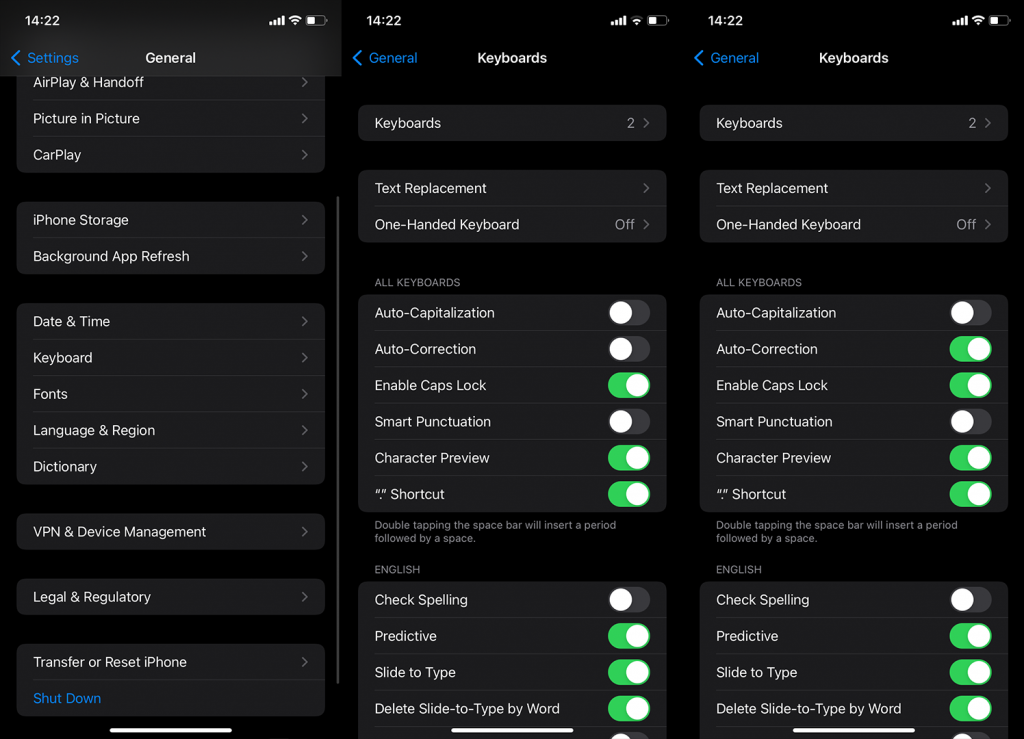
En annen ting du kan gjøre er å slette tastaturet og legge det til igjen. Du kan gjøre det i Innstillinger > Generelt > Tastatur > Tastatur. Bare trykk på Rediger øverst til høyre og fjern tastaturet med det røde minustegnet. Legg det til igjen fra Legg til nytt tastatur og se etter forbedringer.
2. Oppdater iOS
Basert på tidslinjen vi klarte å spore, skjedde de fleste rapportene etter utgivelsen av iOS 15. Mer enn noen få iterasjoner av iOS 15 kom ut etter den første utgivelsen, så sørg for å oppdatere iPhone og, forhåpentligvis, autokorrigeringen som var t fungerer vil begynne å jobbe på den nyeste fastvareversjonen.
For å oppdatere iPhone, naviger til Innstillinger > Generelt > Programvareoppdatering. Se etter oppdateringer og installer det som er tilgjengelig.
3. Bruk teksterstatning
Saken med autokorreksjon og iPhone-tastatur er at den bruker prediktiv skriving som er basert på maskinlæring. Dette har noen fordeler, men det er ofte langt utenfor merket. Det kan for eksempel bruke navnene på apper og verktøy du bruker og håndheve dem selv om du skrev noe helt annet. Liker å prøve å skrive "Instant" vil autokorrigere til Instagram hvis du har Instagram installert. Noen brukere gikk så langt som å slette apper slik at dette ikke skjer lenger.
Selvfølgelig kan du justere ordboken og legge til noen ord som er gjentatte ganger korrigert eller bare bruke teksterstatning. Teksterstatning lar deg legge til forkortelser og snarveier til fraser. Når du skriver inn snarveisordet, vil tastaturet utvide det til den predikerte frasen.
Et eksempel kan være moderne meldingsspråk med OMW, OMG, BRB osv. Etter at du har skrevet inn disse forkortede ordene, kommer de ut som "Jeg er på vei", "Herregud!" eller "Jeg" kommer straks tilbake". Himmelen er grensen og mulighetene er grenseløse. Ulempen? Du må angi snarveier og fullstendige fraser på egen hånd. En godt brukt tid hvis autokorreksjonen fortsetter å endre idiomer og påvirker skrivingen din.
Slik bruker du teksterstatning på iPhone:
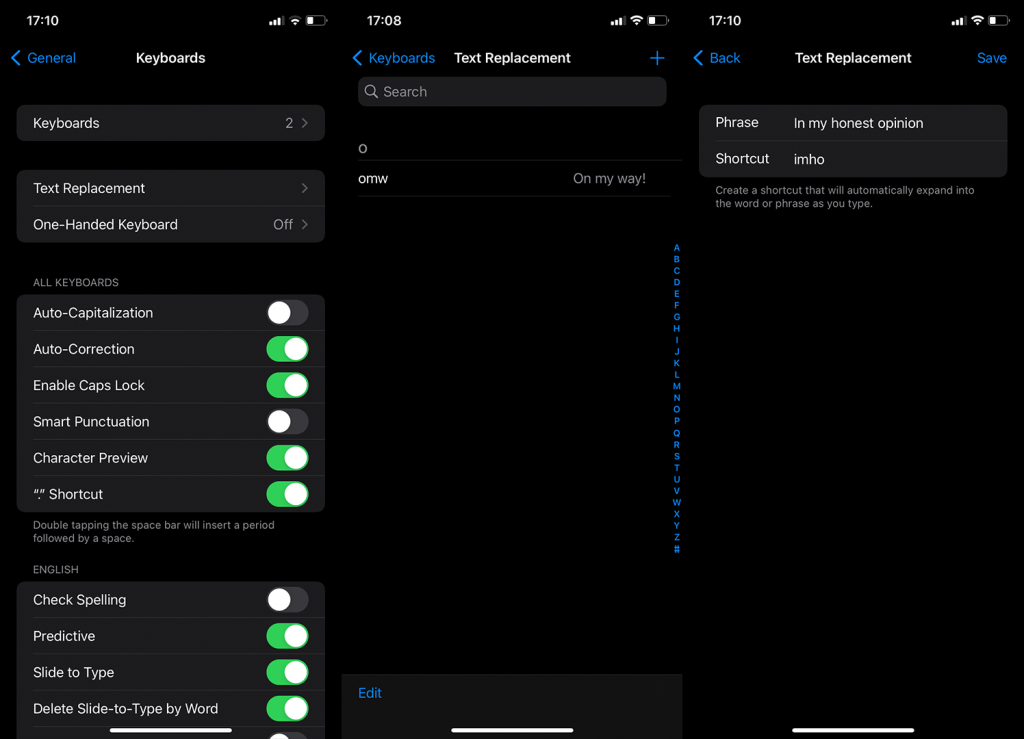
4. Bruk et tredjepartstastatur
Hvis du ikke finner en måte å undertrykke aggressiv og absurd autokorreksjon på aksjetastaturet, kan du prøve Gboard eller et annet alternativt tredjepartstastatur på din iPhone. Vi vet at dette neppe er en løsning, men hvis disse problemene er noe du ikke kan overse og deaktivering av autokorrigering ikke er et alternativ, vil kanskje Gboard fungere bedre for deg.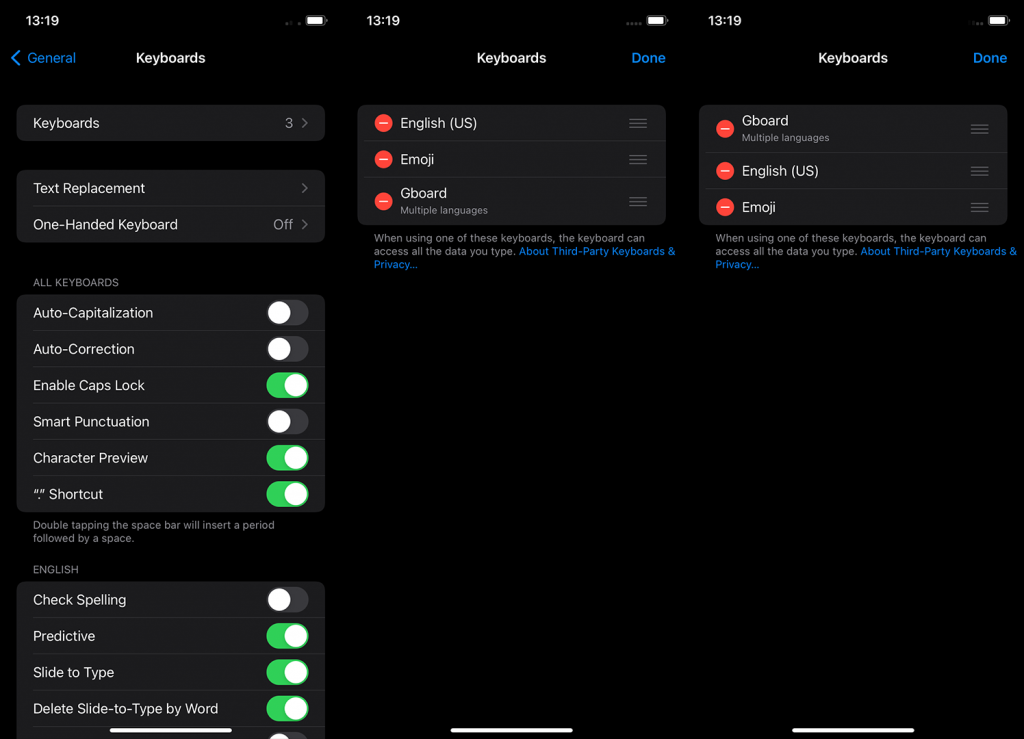
Hvis du ikke er tilbøyelig til å bytte til andre tastaturapper som er tilgjengelige på App Store , kan du prøve å tilbakestille Keyboard Dictionary. Selv om dette ikke har mye med autokorreksjon å gjøre ved første øyekast, er det verdt et forsøk hvis autokorrektur fortsatt ikke fungerer på din iPhone.
5. Tilbakestill tastaturordbok
Til slutt kan vi bare foreslå å gå for alternativet Tilbakestill tastaturordbok. Som du kanskje vet, kan din foretrukne ordbok over tid (du kan velge en i Innstillinger > Generelt > Ordbok) legge til termer du bruker og inkludere dem i Apple Dictionary som egendefinerte oppføringer. Å tilbakestille ordboken til fabrikkinnstillinger kan bidra til å fikse autokorrigeringsproblemet hvis problemer startet etter en større oppdatering.
Slik tilbakestiller du Keyboard Dictionary på iPhone:
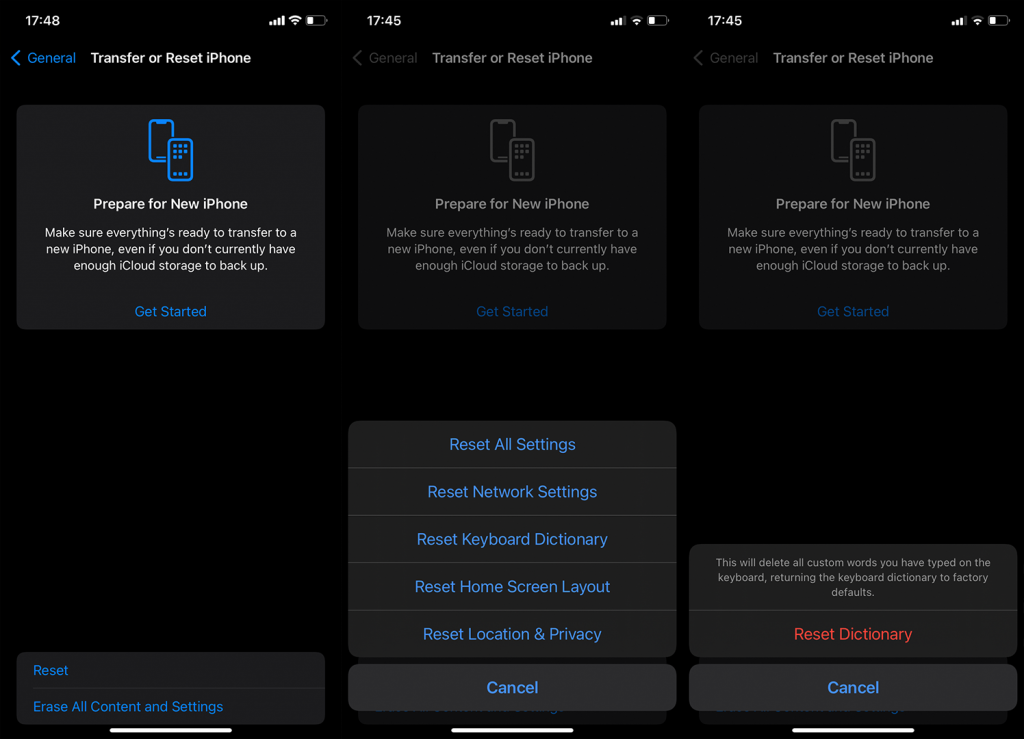
Og med det kan vi avslutte denne artikkelen. Takk for at du leser og fortell oss gjerne om løsninger vi har glemt i kommentarfeltet nedenfor. Hva er favorittfunksjonene dine på standard iPhone-tastaturet?
Hvis du vil få kontakter til å ringe lydløst på Android-en din, er det bare å justere Ikke forstyrr-unntakene for favorittkontakter. Detaljer i artikkelen.
Hvis Android-appene dine fortsetter å lukkes uventet, trenger du ikke lete lenger. Her skal vi vise deg hvordan du fikser det i noen få enkle trinn.
Hvis talepostvarsling ikke forsvinner på Android, slett lokale data, avinstaller appoppdateringer eller kontroller varslingsinnstillingene.
Hvis Android-tastaturet ikke vises, sørg for å tilbakestille appen ved å slette lokale data, avinstallere oppdateringene eller deaktivere bevegelser.
Hvis du ikke kan åpne e-postvedlegg på Android, last ned vedlegget og appene som kan åpne det og prøv igjen. Tilbakestill Gmail eller bruk PC.
Hvis du får feilmeldingen Problem med å laste widgeten på Android, anbefaler vi at du fjerner og legger til widgeten igjen, sjekker tillatelser eller tømmer bufferen.
Hvis Google Maps ikke snakker i Android og du ikke hører veibeskrivelser, sørg for å fjerne data fra appen eller installere appen på nytt.
Instruksjoner for å endre hårfarge ved hjelp av PicsArt på telefonen. For å endre hårfarge på bildene dine enkelt og greit, her inviterer vi deg til å følge med.
LDPlayer: Android Emulator for Windows PC & Laptop, LDPlayer er en gratis Android-emulator på datamaskinen. Enten du er PC- eller bærbar bruker, er LDPlayer fortsatt tilgjengelig
Hvis Gmail for Android ikke sender e-post, sjekk mottakernes legitimasjon og serverkonfigurasjon, tøm appbufferen og dataene, eller installer Gmail på nytt.








